
mikanのフルリモート環境を支える工夫 ~Gather活用編~
こんにちは、英語アプリmikanの溝口です。
デザイナー出身で、今はConsumer向け事業責任者をしています。
mikan Advent Calendar 2022 9日目の記事を担当します。
昨日の8日目は Bizdevの @unamiuni から「書籍の販売モデルの種類をざっくりまとめてみた」でした。
書籍というアセットは同じでも、提供方法によって実質収益やタイミングなどが変わって得意不得意が分かれるよ、といった内容でした。
出版社などパートナーの方々の事業成長と自社の事業成長をアラインする座組みを練る際に必要な知識が整理されてて面白かったです👏
9日目のこの記事ではmikanのフルリモート環境を支える工夫について紹介します。
合わせて社内の文化もちょこっと知ってもらえるよう、時折寄り道しながらスクショ多めでお送りします。
まずは前提 : mikanの働き方
まずは、どんなチームでフィットしている手段なのかを想像していただくためにチームの概要をご紹介します。
mikanは現在社員で20名超、業務委託の方も含めて50人くらいのチームです。コロナをきっかけにリモートがはじまり、今では基本的にリモートがメインで、必要や趣向に合わせてオフィスを活用するスタイルに。
北海道から鹿児島まで全国各地にチームメンバーがいるのでコミュニケーションの主体はオンラインです。
そんなmikanのコミュニケーションを支えてくれているサービス、Gatherの使い方について紹介します。 何回かの改善を経て、ちょっとした発明もあるので良かったら見てください。
Gatherとの出会いと別れ
最初にGatherを知ったのは2021年3月です。ドット絵がかわいくてなんか楽しそうという理由で有志ではじめたものの、ちょっとした不具合も多く1日で終了。
当時はSlackのhuddleやDiscord、Spatial chatなどドンドン出るリモートワークツールを色々と試しており、なかなかフィットするものが見つからない時期でした。

使いはじめのノリノリ
そして再会
しばらく使わずにいたのですが、2022年の2月ごろ、Ubie社の shikajiro さんの記事が話題になっていた時に、育休から復帰したさとしんさんが声を上げてくれたので、再度導入してみることに。
これまでの結果から、こういったツールは一部のメンバーだけで使っても浸透しないのが見えてたので最初から全社で使い倒すぞ、という前提で導入を始めました。

mikanの 「おっしゃ、やってみよか」 文化好きです。
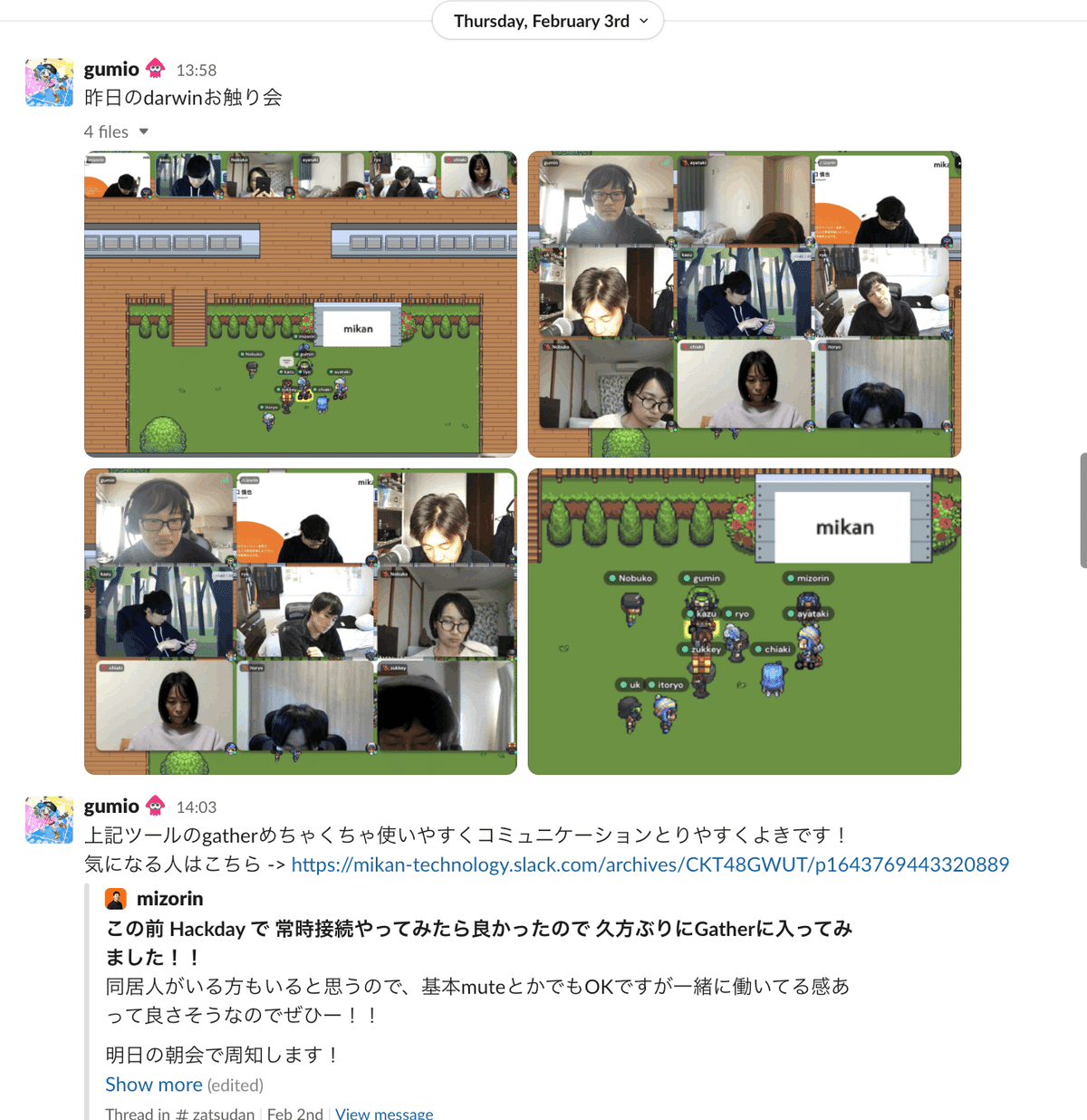
試験導入を終えて 「めっちゃ進化してますやん」
試して見た結果、めっちゃ進化してました。
具体的な感想は少し下のヒアリング結果をご覧いただくとわかるのですが、オフィスで話しかける時のあの感じが再現できる…!!となり、本格的に導入に向けて動き出すことに。
多くのメンバーに使われてたので使用自体は継続するのが良いと思っている一方、いくつか課題もあったのでその解決に向けてヒアリングを行なったので、それらをまとめてネクストを決めます。

当時はまだメンバーは少なかったのですが、全員がGood とMoreを気兼ねなく書いてくれます。
その割にemoji reaction が少ないのはたまたまであってほしいw
ヒアリング結果


試験導入で出た課題はこう解決しました
上記したSlackでの課題ヒアリングから、解決方針を決めて順番に対処しました。たくさんあるので、工夫したポイントで特に効果の大きかったもの4つを紹介します。
Zoomへの導線
Google calendarとの連携
既存の習慣にくっつける
緊急用 Slack bot
1. Zoomへの接続

仕組み
External link で Zoom導線の設置
Zoomアイコンのある部屋に入ると、(Prees x)Zoomに入る とポップアップ案内がでます。その後、Xキーを押すとURLが出てGather上からZoomに入室できます。
Gather用のZoomアカウントを用意
使用しているZoomアカウントはGather用に必要な部屋分 追加購入し、定期くり返し設定でかなり先の日程を設定することで固定URLを発行することでこの仕組みを実現しています。
オフィスでよくある、前のミーティングが終わってなくてミーティング室で鉢合わせる体験も、気を遣ってミーティングルーム前で待つ、もしくは強行突破してくるといった体験も完全に再現されていますw
2. Google calendarとの連携

会議室といえば、予約システム。事前に抑えられるように Google Workspace上でGatherと同じ名前の会議室を追加し、予約できるようになっています。
会議室の名前をバリューにするなど、こだわりたいポイントはあったのですが、パッと見どこがどの部屋かわからなくなってしまうためまずは見た目で区別できるように分けました。Gatherはかなりカスタムできるので、いずれはバリューなど自社オリジナルの部屋を作りたい。
ちなみに、Zoomにわざわざ移動するのはオンラインミーティングに必要な声の質、画質、低遅延、シェアした時に参加者の顔が見える、など基礎的な体験が一番しっかりしているからです。プロダクト基礎体験の大事さよ。

(デザイン勉強会ですね)
3. 既存の習慣にくっつける
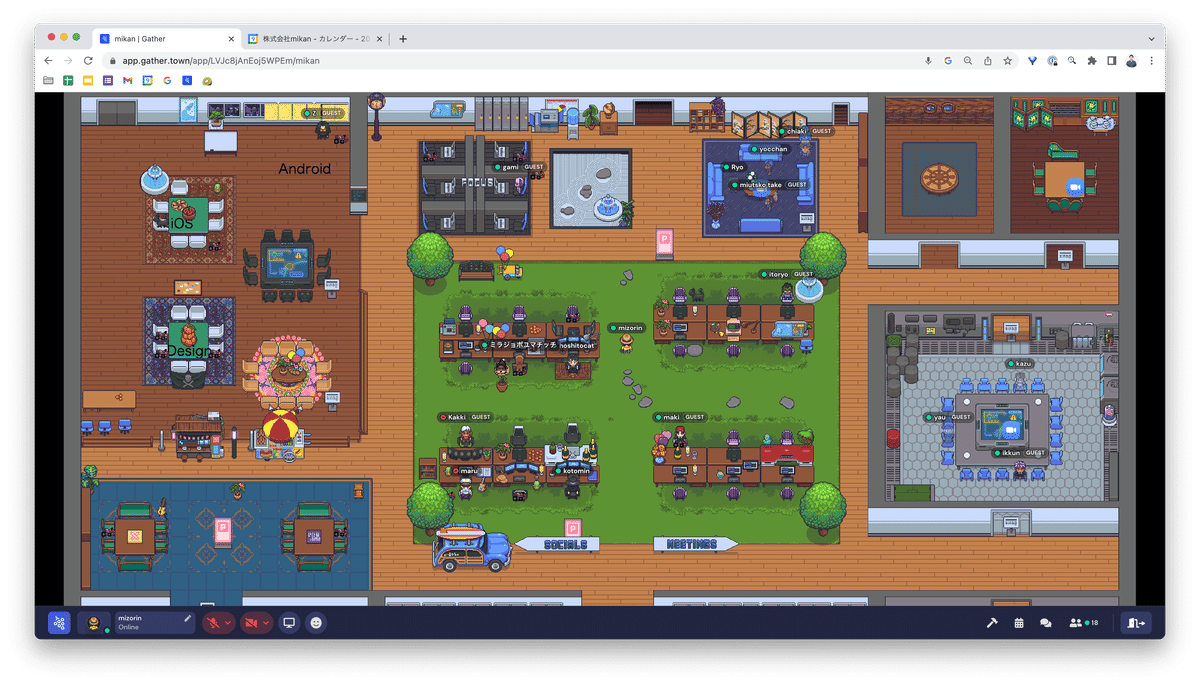
上記1と2の解決策で 気軽な相談はGather、ミーティングはZoomと分かれていてもGatherに入れば全てが叶うように実現できたのですが、そもそもGatherに入ることを忘れてしまう…という課題がありました。
入り忘れに関してはアドベントカレンダー1日目の飯田さんの投稿「習慣化に必要なことを言語化してみた」にも記載のある「既に習慣化されている日々のルーティンに組み込む」で解決しています。
具体的には朝会やDaily scrum自体をGather上の会議室で行うことで1日の最初に必然的に入る状態を作っています。
4. 緊急用 Slack bot
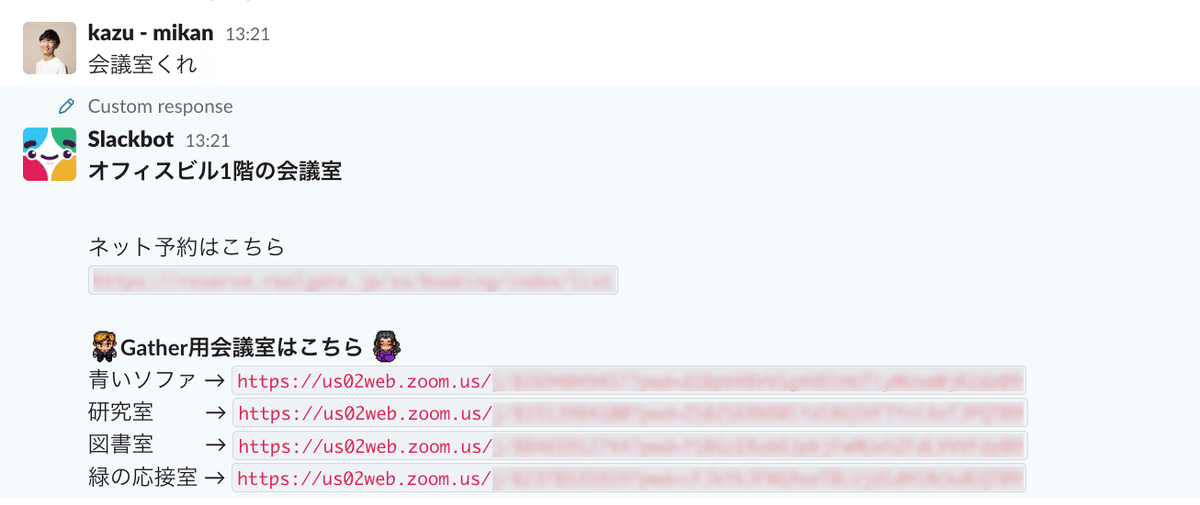
Gatherのサーバーがご機嫌斜め、モバイルから入りたい、とにかく急いでいる、などなどいろんなシーンに対応するべく、Slack botで呼び出すことでも入れるようになっています。 1で記載した通り、固定URLなのでAlfredやRaycastなどから直接アクセスできるようにしている猛者もいますw
このbotは諸刃の剣で 上記した3番のソリューションを壊してしまう性質があるのですが、定着後は入り忘れの課題も幾分マシになっていた & あまり制限もできないので 飲み込んだ上で運用されています。
おわりに
今回の記事ではmikanのリモートワークを支える工夫を紹介しました。システム障害が起きると、こんなに生活の一部として溶け込んでたのかぁと痛感するほどには、今ではなくてはならないものの一つです。
まだまだ改良余地だらけなので、お読みの方で何かtipsがあればぜひ教えてください。
また、mikanでは デザイナーを積極的に採用しています。
Howでなく根本のWhyから設計できる、真正面から意見をぶつけられる、などデザイナーにとって絶対楽しい環境です。
僕たちにとってのGatherのように、ユーザーの生活に融け込み、生活を、ひいては人生を変えるようなプロダクトをつくりたい方、ぜひお気軽にお声がけください!
おまけ
GatherのアバターをまとめたFigmaのファイルがCommunityにありました。
重すぎてサムネイルが面白いことになってたのでぜひどうぞ!

この記事が参加している募集
読んでくださりありがとうございます! サポートは、チームランチに活用させていただきます🍔
